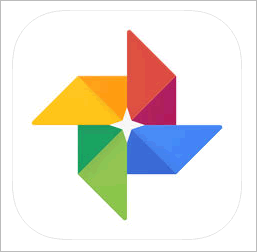母はiPad、2年程使っている。母はiPadで主に使っているのは写真。動画も結構撮っているので…
「iPadバックアップに失敗」
このiPadをバックアップするには十分なiCloudの空き容量がありません。
と表示されていた。
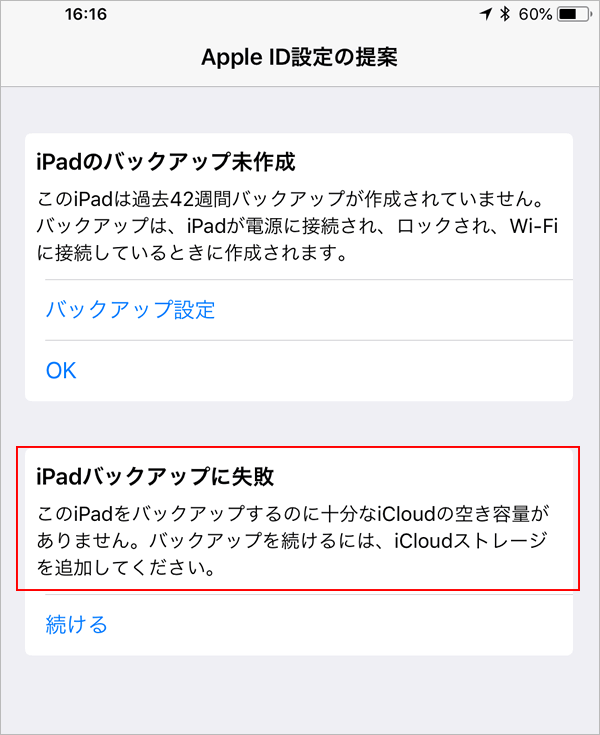
それでGoogle フォトを使ってみることにした。元の写真のままアップするのでなく多少写真の解像度を落として良いのであれば容量無制限でアップロードできる。母はそこまで写真の解像度は気にしてないし、手軽にバックアップを取れた方が良いので、iPadの使用容量を減らす為とバックアップ目的でGoogle フォトを使ってみることにした。
- 高画質で保存…無制限
- 元のサイズで保存…15GBまで
Google フォトをインストールしバックアップを行う設定にすると、空き容量を増やすため、端末から1,893個のファイルを削除しますか?と聞いてきた。
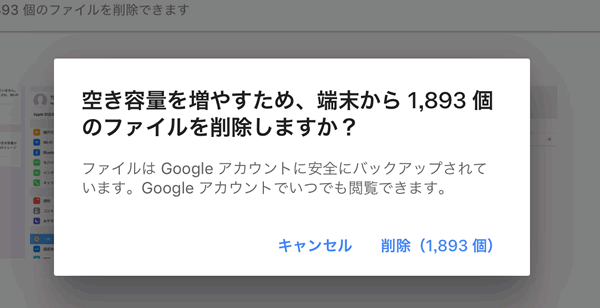
ここで「削除」を選ぶと容量は増やすことが出来るが、iPadの中の写真が消えてしまうので注意!今回私の場合はパソコンでもバックアップを取り、iPadのデータを削除して良い状態だったので「削除」を選択した。
iPad、iPhoneなどのiOS製品はすぐ削除されるのではなく30日間はゴミ箱に保存されている。なので30日間の間だったら元に戻すことも可能。しかし今回はすぐ空き容量を作りたかったので、すぐ削除する方法で削除することにした。
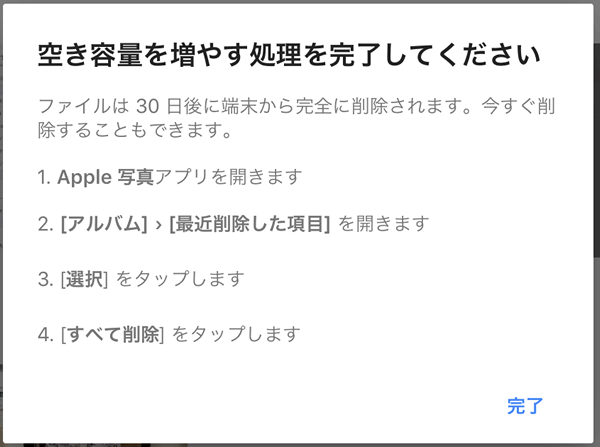
削除する前のiPadの使用状況
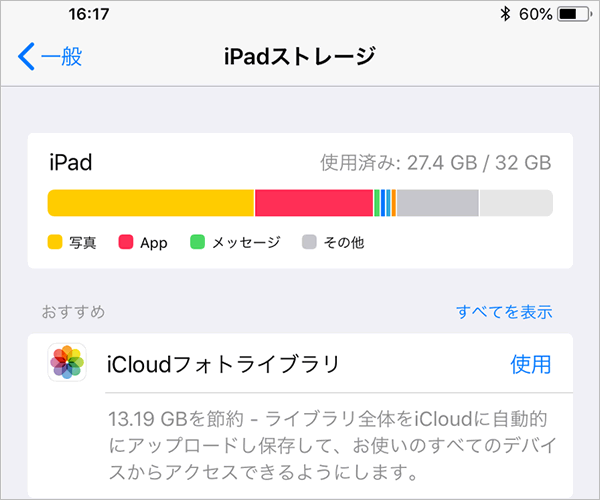
削除した後のiPadの使用状況
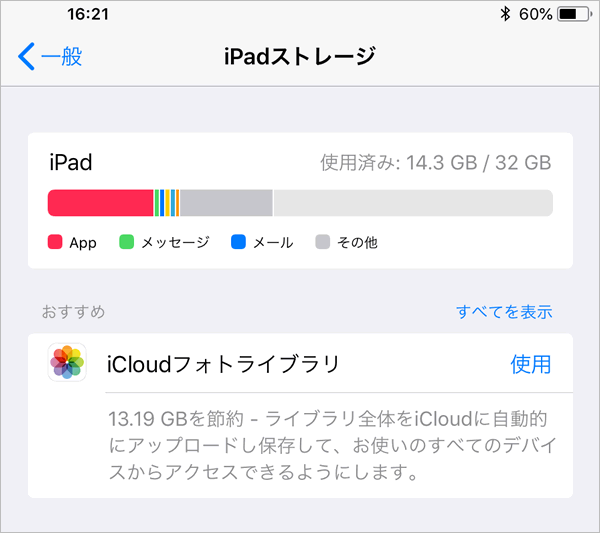
かなり軽くなり、iCloudにもバックアップが出来るようになった。私は元の画像で保存したいのでGoogle フォトアプリは使用していない。高画質と書いてあるのでバックアップに使用しても良いように思うが、今のところ、母のiPadのみ設定しいる。Google フォトは人や場所でも検索でき、とても使い勝手の良いアプリだと思う。